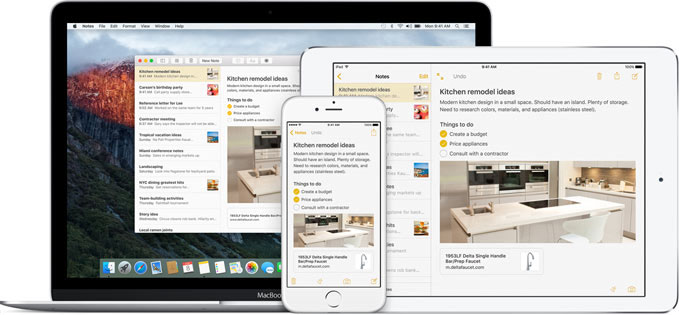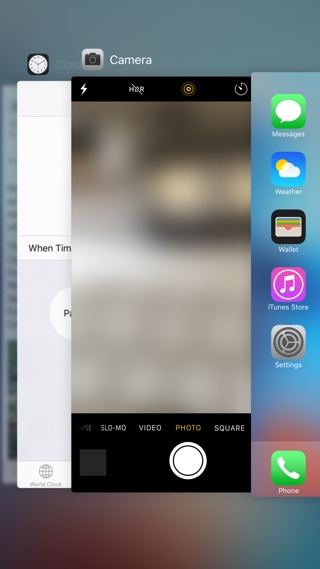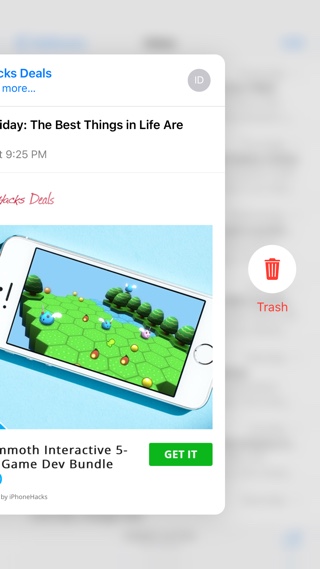Как получить доступ к главному экрану, многозадачности, центру управления, центру уведомлений, Siri и Apple Pay
 Кнопка «Домой» на iPhone была культовой. Это то, к чему мы привыкли за последнее десятилетие. Поэтому отсутствие кнопки «Домой» на iPhone X из-за совершенно нового дизайна экрана от края до края может немного разочаровывать и сбивать с толку.
Кнопка «Домой» на iPhone была культовой. Это то, к чему мы привыкли за последнее десятилетие. Поэтому отсутствие кнопки «Домой» на iPhone X из-за совершенно нового дизайна экрана от края до края может немного разочаровывать и сбивать с толку.
Если вам интересно, как перейти на главный экран, как получить доступ к переключателю многозадачных приложений, как получить доступ к Центру управления и т. Д., Тогда мы вас охватили.
Как получить доступ к главному экрану при использовании приложения на iPhone X?
Вы можете получить доступ к главному экрану, проведя вверх от любого места вдоль нижнего края дисплея. Индикатор отображается в нижней части экрана над интерфейсом приложения, предлагая подсказку об этом взаимодействии.
Как получить доступ к переключателю приложений при использовании приложения на iPhone X?
Это тот же жест, что и при доступе к главному экрану, однако вам нужно провести вверх и приостановить, чтобы получить доступ к переключателю приложений.
Как переключаться между приложениями на iPhone X?
Вы сможете переключать приложения, проводя пальцем по нижней части экрана, как показано на GIF-изображении ниже. Это довольно круто, тем более что Apple, похоже, отказалась от жестов 3D Touch для перелистывания между приложениями в iOS 11.
Я ОБОЖАЮ двойное нажатие кнопки многозадачности на Android 7.0+ для переключения между двумя приложениями, и приятно видеть сравнимый жест iPhone X. pic.twitter.com/iL6XWtLLH4
– Рохан Нараван (@ r0han) 13 сентября 2017 г.
В таком случае, как мне получить доступ к Центру управления?
С проведением пальца вверх снизу, предназначенным для доступа к главному экрану и переключателю приложений, вы, вероятно, задаетесь вопросом, как получить доступ к Центру управления. В iPhone X вам нужно провести вниз от верхнего края дисплея, чтобы получить доступ к Центру управления. Еще неизвестно, насколько удобно будет дотянуться до верхней правой части дисплея iPhone X.
Вы можете провести пальцем вниз по центру вверху дисплея, чтобы получить доступ к Центру уведомлений в iPhone X.
Как получить доступ к Siri?
Вы можете нажать и удерживать кнопку Slide, чтобы задать Siri вопрос на iPhone X. Да, Apple теперь вызывает кнопку Power / Slide to Wake, боковую кнопку, как на Apple Watch.
Как получить доступ к Apple Pay?
Вы можете посмотреть видео, в котором демонстрируются некоторые из этих жестов, чтобы лучше понять, как работают новые жесты iPhone X:
А как насчет достижимости?
Apple, похоже, отказалась от поддержки функции Reachability в iPhone X, однако мы обновим сообщение, если получим подтверждение.
Как вы думаете, отсутствие кнопки «Домой» мешает или вы думаете, что жесты iPhone X более естественны и интуитивно понятны? Напишите нам в комментариях, чтобы поделиться своими мыслями.
–>